1.¿Que es Windows?
Windows es un sistema operativo de los más extendidos en la actualidad en ordenadores personales. Tiene una interfaz gráfica, Monotarea, Pseudomultitarea o Multitarea. La versión de Windows con la que trabajeremos; eso sí, se deberá tener en cuenta que lo expuesto siempre servirá para versiones superiores o iguales o Windows 95 OSR 2.
Las versiones de Windows Xp y Vista/7 son multitarea real y gestionan dos procesadores gracias al llamado Multiproceso Simétrica (SMP).
Las versiones Windows soportan programas o aplicaciones DOS y aplicaciones WINDOWS de 16 y 32 bits. Windows 95 y 98 trabajan como sistema de base con el MS-DOS ejecuta su interfaz gráfica, pasando se trabajar en Mode Real (MS-DOS) a Mode Protegida (Windows).
2.Periféricos de E/S en Windows
2.1 Ratón
Es el componentes esenciales para gestionar la interfaz gráfica.
En windows el ratón utiliza dos botones(aunque tenga tres, el central no se utiliza). El botón izquierdo hace la función equivalente a la tecla Enter.
2.2. Teclado
El teclado se utiliza básicamente para escribir en determinadas casillas en Windows.
3. Elementos de Windows

3.1. Interfaz En Modo Gráfico. El Escritorio De Windows
1) Iconos. Es un símbolo que Windows utiliza para representar un objeto. Este objeto puede ser un archivo de música, un disco duro, la unidad de CD-ROM, la impresora, etc.
2) Ventanas. Es forma que tiene Windows de mostranos la información en pantalla(Windows=ventanas).
3) Barra De Tareas. Situado, normalmente, en la parte inferior de la pantalla, muestra las aplicaciones que tenemos abiertas en ese momento.
4) Los Elementos. Solo en Windows Vista/7 pueden aparecer los llamados GADGET o elementos visuales en el escritorio.
Botón De Inicio
Elementos De Inicio Rápido
Zona De Tareas
Área De Notifición
3.2. Interfaz En Modo Texto. El Intérprete De Comandos
Otra forma de interactiar con el sistema operativo es a través de lo que se denomina el intérptete de comandos. Este elemento se heredó de versiones anteriores de Windows y sería para realiza muchas de las operación que hoy se efectúan en entorno gráfico.
4. El Botón De Inicio En Windows
En la parte izquierdo de la barra de tareas está el botón inicio, que cambia de aspecto dependiendo de la versión del SO, pero en Windows XP Professional se representa mediante este icono
 y en Windows
Vista/7 con este otro
y en Windows
Vista/7 con este otro  .
.
A. Windows Xp
1) Todos Los Programas. Contiene el conjunto de aplicaciones que el usuario tiene a su disposición.
2) Programas Habituales. Se muestran los iconos de los programas más utilizados y de cada usuario que inicia sesión en el equipo.
3) Programas Comunes. Se muestra una lista de los programas que podrán utilizar todos los usuarios.
4) Idendificación Del Usuario. Muestra el nombre y el icono que representa al usuario que ha iniciado sesión.
5) Configuración Del Sistema. En esta lista se muestran iconos a través de los cuales podremos acceder a la configuraci ón y persomalización de nuestro sistema.
6) Apagado Del Sistema. Esta dos iconos se utilizan para apagar el equipo o realizar el cierre de sessiones de usuario.
B. Windows 7
1)Buscar Programas Y Archivos. Igual que buscar en windows XP.
3)Programas
Habituales. Se muestran los iconos
de los programas más utilizados y de cada usuario que inicia sesión en el
equipo.
4)Programas
Comunes. Se
muestra una lista de los programas que podrán utilizar todoa los usuarios.
5)Identificación
Del Usuario Y Carpetas Personales. Muestra el nombre y el icono que representa al usuario que ha iniciado
sesión,.así como la relación de carpetas personales dr trabajo de cada usuario:
Documentos, imágenes, música.
6)Configuración
Del Sistema. En esta
lista se muestran iconos a través de los cuales podremos acceder a la
configuración y personalización de nuestro sistema.
7)Apagado
Del Sistema. Esta
iconos se utilizan para apagar el equipo o realizar cierres de sesiones de
usuario.
5. Arranque y parada de Windows
5.1. Arranque del sistema
A. Windox XP
La forma normal de encender el sistema es simplemente pulsando el botón de encendido del equipo. A veces ocurre que el sistema no se cierra de forma adecuado.
·
Mode Seguro(Safeboot_Option=Minimal): Utiliza un conjunto mínimo de controladores de
dispositivos y servicios para iniciar Windows.
·
Mode Seguro Con Funciones De
Red(Safeboot_Option=Network):
Utiliza un
conjunto mínimo de controladores de dispositivos y servicios para iniciar Windows, además de los controladores que necesita para cargar las funciones de red.
conjunto mínimo de controladores de dispositivos y servicios para iniciar Windows, además de los controladores que necesita para cargar las funciones de red.
·
Mode Seguro Con Símbolo Del Sistema
(Safeboot_Option=Minimal (Alternateshell)): Es igual que el modo seguro, excepto que se Cmd.exe en lugar
del Explorador de Windows, es decir, en modo consola.
·
Habilitar Modo Vga: inicia Windows en el modo 640 x 480, utilizando
el controlador de vídeo actual (no Vga.sys).
·
La Última Configuración Buena Conocida: Inicia Windows utilizando una configuración
buena anterior.
·
. Mode De Restauración De Servicios De Directorio:
Solo es válido para los controladores de
dominio.basados en Windows.
·
Mode De Depuración: Activa El Modo De Depuración
Em Windows. Este modo se
configura para utilizar COM2.
·
Habilitar El Registro De Inicio: conjunto mínimo de controladores de
dispositivos y servicios para iniciar Windows, además de los controladores que
necesita para cargar las funciones de red.
·
Mode Seguro Con Símbolo Del Sistema
(Safeboot_Option=Minimal (Alternateshell)): Es igual que el modo seguro, excepto que se Cmd.exe en lugar
del Explorador de Windows, es decir, en modo consola.
·
Habilitar Modo Vga: inicia Windows en el modo 640 x 480, utilizando
el controlador de vídeo actual (no Vga.sys).
·
La Última Configuración Buena Conocida: Inicia Windows utilizando una configuración
buena anterior.
·
Mode De Restauración De Servicios De Directorio: Solo es válido para los controladores de
dominio basados en Windows. Este modo realiza una reparación del servicio de
directorio.
·
Modo De Depuración: Activa.el modo depuración en Windows. La
informaci ón de depuración puede enviarse por un cable serie a otro equipo que
esté ejecutando un depurador.
·
Habilitar El Registro De Inicio: Habilita el registro cuando el equipo se inicia
con cualquiera de las opciones de modo seguro, excepto La Última Configuración
buena conocida. El texto del registro de inicio se registra en el archivo
Ntbtlog.txt en la carpeta %SystemRom%
·
Iniciar Windows Normalmente: Inicia Windows en su modo normal.
·
Iniciar:
Reiniciar el equipo.
·
Regresar Al Menú De Opciones Del So: En un equipo que se haya configurado.para
iniciar.más de un sistema operativo, esta opción devuelve al menú Inicio está
disponible en Windows XP y no en 2000.
B. Windows7
.
B. Windows7
.
·
Reparar El Equipo: Opción que, entre otras cosas, nos permite
restaurar una imagen del equipo, además de recuperar puntos de restauración.
·
Habilitar Vídeo De Baja Resoluc Ión (640 X 480), que es lo mismo que Habilitar modo VGA en
Windows XP.
·
Deshabilitar El Renicio Automático En Caso De
Error Del Sistema: Impide que
Windows se reinicie automáticamente en caso de que un fallo haga que el sistema
presente un error.
· Deshabilitar El Uso Obligatorio De Controladores Firmados: Permite que los controladores que contienen firmas incorrectas se instalen.
5.2. Parada Del Sitema
A. Windows XP
Esta versión, para realizar las operaciones de apagado del sistema, pulsaremos en el icono ().
 Apagar el sistema. Con esta opción ordenamos
cerrar todo lo que tenemos abierto para apagar el ordenador.
Apagar el sistema. Con esta opción ordenamos
cerrar todo lo que tenemos abierto para apagar el ordenador.  Reiniciar. Se utiliza cuando se quiere apagar y
encender el ordenador, pero sin necesidad de hacerlo realmente. El sistema
operativo cerra rá todos los programas abiertos y volverá a inicializarse solo.
Reiniciar. Se utiliza cuando se quiere apagar y
encender el ordenador, pero sin necesidad de hacerlo realmente. El sistema
operativo cerra rá todos los programas abiertos y volverá a inicializarse solo. Suspender(esperar). El ordenador se desconecta
automáticamente y es como si lo hubiésemos apagado realmente.
Suspender(esperar). El ordenador se desconecta
automáticamente y es como si lo hubiésemos apagado realmente. Hibernar. Similar a la opción anterior, pero
teniendo que hace un volcado física en la memoria del disco duro, quedándose
todo lo que teníamos abierto, o en ejecución, copiado en disco duro.
Hibernar. Similar a la opción anterior, pero
teniendo que hace un volcado física en la memoria del disco duro, quedándose
todo lo que teníamos abierto, o en ejecución, copiado en disco duro.
Cerrar sesión. Esta opción se utiliza cuando.queremos terminar la sesión de trabajo actual, y mediante ella se cierran todos los programas abierto y se deja el equipo en disposición de poder ser utilizado por otro usuario sin temer que apagarlo. Cambiar de Usuario. Cierre la sesión del usuario actual, sin cerrar los programas prrmitiendo a otro usuario iniciar una nueva versión sesión de trabajo.
B. Windows 7
 En esta versión del sistema operativo las
opciones son las mismas. Lo que ocurre es que se muestran de diferente forma.
En esta versión del sistema operativo las
opciones son las mismas. Lo que ocurre es que se muestran de diferente forma.Hace realmente eso, apagar el equipo directamente sin tener que seleccionar una segunda opción.
Si seleccionamos este icono, nos aparecerá un cuadro en el que podremos seleccionar las opciones habituales de apagado del equipo: cambiar de usuario, cerrar sesión, bloquear, reiniciar y suspender.
6. Ventanas En Windows
6.1. Elementos de las ventanas
1) Barra De Titulo.
3) Ayuda De La Ventana.
4) Visto Actual De La Ventana.
5) Barra De Estado.
6) Explorador De La Ventana.
7) Barra De Herramientas, Navegación Y
Barra De Menú.
Estos componentes son los que se explican a continuación, aunque tenemos que indicar que el aspecto variará de unas versiones a otras de Windows, especialmente en la versión de XP.
6.2. Barra De Título
A. Windows XP
1) Icono del Menú de control. Este menú se
muestran las opciones que se pueden realizar sobre una ventana, cerrar, mover,
maximizar etc.
2) Titulo. Hace referencia al titulo o nombre de
la aplicación que se está ejecutando en su interior.
3) Botones Minimizar, Maximizar y cerrar. Si
maximizamos, la ventana ocupará toda la pantalla o el tamaño máximo con el que
éste definida esa ventana.
B. Windows 7
En esta versión del sistema operativo, el aspecto de la barra de titulo es totalmente diferente.
6.3. Línea De Menú
Esta línea de menú es típica de todas las ventanas y de mucho software de aplicaciones.

6.4. Otros Elementos
.
·
Barras De Desplazamiento. Pueden ser verticales u horizontales. Para
utilizar las barras de desplazamiento y poder ver el resto del contienido de
una ventaja, hay varias formas: pulsar sobre las fechas una sola vez; dejar
pulsada la flecha de forma permanente; arrastar la barra central hacia un lado
u otro de los límites de la barra de desplazamiento.
6.5. Operaciones Sobre Ventanas
Las ventanas podemos moverlas por la pantalla, hacerlas más grandes, sin necesidad de que ocupen toda la pantalla, más alargadas, menos anchas, etc.
7. Cuadros De Diálogo
Son un tipo especial de ventanas que permiten al usuario introducir datos y realizar modificaciones respecto de la información que muestran.
8. Iconos en Windows
8.1. Menú Contextual De Un Icono
En todas las versiones de Windows, el
botón.derecho del ratón sobre cualquier icono tiene una función principal. Esta
función consiste en que, cuando lo pulsamos, se despliega el menú contextual,
que incluye varias opciones.
Una de las opciones más importantes es la de
PROPIEDADES. El menú contextual tiene opciones tales como Abrir, Imprimir,
Enviar, Cortar, Copiar, Crear acceso directo, etc.

9. Operaciones Con Iconos
9.1. Selección De Iconos
Los iconos se pueden seleccionar haciendo un clic sobre ellos. Una vez seleccionados pueden moverse de un lugar a otro, copiarse, eliminarse.
9.2. Otras Operaciones Sobre Iconos
En el cuadro de diálogo que se muestra, podemos realizar opciones tales como ver o modificar los atributos, compatir la carpeta, localizar la ubicación de la carpeta archivo que representa en la estructura de directorios, etc.
Cambiar El Nombre A Un Icono. Ya veremos en las unidades siguientes cómo se puede modificar el nombre de una carpeta o de un archivo, que queda representado mediante un icono.
Personalizar Iconos. Cuando mostramos las propiedades de una carpeta o archivo, representado por un icono, en la pestaña Personalizar podremos seleccionar,entre otras, opciones tales como Cambiar icono para modificar el icono.
Crear Accesos Directos. Un acceso directo se define como um icono con el que podemos acceder directamente a un archivo o aplicación, sin tener que localizarlo en la ruta de la estructura del sistema de archivos en la que se encuentra.
10. Personalización de Windows
Una de la características más importantes que nos ofrece el sistema operativk Windows es la personalización del aspecto del escritorio y de los elementos que podemos manrjar. En XP y Vista/7, podremos.personalizar, desde diferentes sitios pero de forma muy similar.
10.1. Personalización Del Escritorio
A. Windows Vista/7
Resolución de pantalla. Se utiliza para cambiar la resolución de la pantalla la orientación del monitor e incluso para seleccionar otro monitor.


Personalizar. Se muestran varias opciones.

B. Windows Xp

1) Temas. Igual que en Windows Vista/7.
2) Escritorio. Podemos elegir el fondo del escritorio (imagen o color sólido) y los iconos de sistema que aparecen en el mismo, seleccionando Personalizar escritorio.
3) Protector De Pantalla. Igual que en Windows Vista/7.
4) Apariencia. Equivale a la opción Color y apariencia de las ventanas de Windows vista/7.
5) . Equivale a la opción Configuración en Windows vista/7.
10.2. Gadget En Windows Vista/7
Estos elementos gráficos nos permiten mostrar en el escritorio elementos que hacen referencia a determinadas cosas. Estos elementos, tras la instalación del sistema operativo, se muestran en el lado derecho del escritorio.
10.3. Personalización De Carpetas
Otra cuestión importante a tener en cuenta es cómo podemos ver el contenido de las carpetas y el aspecto de las mismas.
Como ya hemos podido comprobar, las carpetas muestran una serie de elementos como barras de herramientas, menús de opciones, iconos, barras de desplazamiento et., pero el aspecto de las mismas es configurable, como casi todo en Windows.
Si nos vamos a Panel de Control y hacemos clic sobre el icono
 que representa las opciones de carpeta en Windows Vista/7 o
el icono
que representa las opciones de carpeta en Windows Vista/7 o
el icono  en Windows XP, aprecerá un cuadro de diálogo donde podremos
configurar diferentes cosas.
en Windows XP, aprecerá un cuadro de diálogo donde podremos
configurar diferentes cosas.10.4. Cambiar Iconos De Archivos Y Carpetas
Esta operación no es muy habitual. Hay iconos a los que no se los puede cambiar el aspecto, como MI PC, Papelera de Reciclaje, etc.
A. Personalizar Los Iconos De Nuestras Carpetas
para cambiar los iconos de las carpetas y de los accesos directos de archivos.
Primero, seleccionaremos la carpeta Imagenes de muestra. Para cambiar el icono de un archivo o carpeta, después de seleccionarlo eleccionarlo elegiremos Propiedades. Aparecerá una pantalla parecida y seleccionaremos
.jpg)



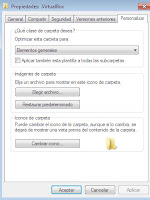
No hay comentarios:
Publicar un comentario